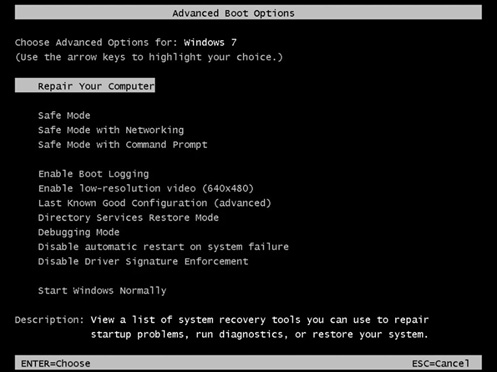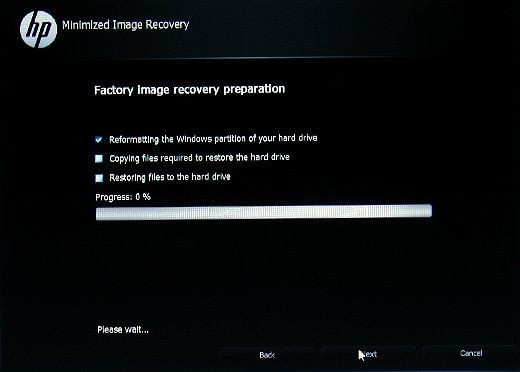Vous pouvez régulièrement restaurer les paramètres d'usine de votre PC ou de votre ordinateur portable pour résoudre certains problèmes informatiques, pour effacer vos données personnelles du PC ou pour améliorer ses performances. Pour ces raisons, si vous cherchez comment réinitialiser Windows 7 sans mot de passe, ne vous inquiétez pas. Dans cet article, nous allons partager 4 techniques faciles pour résoudre le problème de réinitialisation de Windows 7 sans mot de passe administrateur.
- Méthode 1 : Réinitialiser Windows 7 sans mot de passe (Administrateur)
- Méthode 2 : Utilisez PassFab 4WinKey pour supprimer le mot de passe et réinitialiser Windows 7 dans les paramètres
- Méthode 3 : Utiliser la partition de récupération pour réinitialiser l'ordinateur portable sans mot de passe dans Windows 7
- Méthode 4 : Utilisez PassFab for ISO pour réinitialiser Windows 7 sans mot de passe depuis l'écran de connexion
Méthode 1 : Réinitialiser Windows 7 sans mot de passe (Administrateur)
Contrairement à Windows 10 ou 8, Windows Vista et Windows 7 nécessitent que vous entriez un mot de passe administrateur pour rétablir les paramètres d'usine. Si vous avez oublié le mot de passe, vous pouvez le supprimer en choisissant l'option de démarrage dans votre ordinateur portable ou PC à partir d'un CD de démarrage. Si vous ne disposez pas d'un CD, vous pouvez créer un disque de réinitialisation du mot de passe en utilisant un autre ordinateur accessible. Une fois que vous avez effectivement effacé le mot de passe administrateur ou que vous êtes capable de vous souvenir de votre mot de passe, procédons à une réinitialisation d'usine de Windows 7 sans mot de passe.
- Étape 1: Allumez l'ordinateur portable ou le PC. Une fois que le logo s'affiche à l'écran, appuyez sur la touche F8 de manière répétée jusqu'à ce que vous repériez le menu Options de démarrage avancées.
- Étape 2: Sélectionnez ensuite l'option Réparer votre ordinateur et appuyez sur Entrée. L'écran des options de récupération du système s'affiche alors. Ensuite, choisissez la disposition de votre clavier, puis cliquez sur Suivant.

- Étape 3: Dans l'écran suivant, on vous demandera des informations telles que le nom d'utilisateur et le mot de passe. Saisissez alors le nom d'utilisateur et le mot de passe de votre administrateur si vous les connaissez et cliquez sur OK. Si vous avez effacé le mot de passe de l'administrateur, laissez le champ du mot de passe vide.
- Étape 4: lorsque la liste des options de récupération du système s'affiche, recherchez l'option Réinitialiser votre PC, cliquez dessus et suivez les instructions à l'écran pour réinitialiser votre PC ou votre ordinateur portable aux paramètres d'usine.
Méthode 2 : Utilisez PassFab 4WinKey pour supprimer le mot de passe et réinitialiser Windows 7 en usine dans les paramètres
Si vous voulez réinitialiser Windows 7 dans les paramètres, mais qu'un mot de passe vous empêche d'y accéder, essayez d'utiliser PassFab 4WinKey. Cet outil vous aidera à supprimer le mot de passe de connexion de votre ordinateur portable Windows 7 en toute simplicité. De plus, tout cela peut être fait en une fraction de secondes. Le logiciel vous aidera à supprimer ou réinitialiser le mot de passe administrateur de votre ordinateur portable Windows 7. En outre, il peut également supprimer tout type de compte ayant un mot de passe. Suivez les étapes ci-dessous pour résoudre votre problème.
1. Créer un disque pour supprimer le mot de passe de Windows
- Étape 1: Exécutez et ouvrez PassFab 4WinKey sur votre ordinateur portable. Sélectionnez maintenant le support de démarrage de votre choix, par exemple, un DVD, un CD, une clé USB.

- Étape 2:Vous devez maintenant sélectionner l'option Burn (graver) pour lancer la gravure du disque de démarrage. Vous serez également informé de cette opération et du fait que toutes vos données seront supprimées.
- Étape 3:Choisissez Suivant et le processus commencera. Le disque de réinitialisation du mot de passe Windows 7 sera préparé à la fin du processus.

2. Démarrage de votre Windows 7 à l'aide du disque
- Étape 1: Vous devez maintenant utiliser ce disque gravé en l'insérant dans votre ordinateur portable Windows 7. Redémarrez simplement votre ordinateur portable et continuez à appuyer sur F12. Cela vous amènera à l'interface du menu de démarrage.
- Étape 2: Choisissez votre DVD/CD/USB. L'ordinateur démarrera à partir de votre disque et redémarrera votre ordinateur.

3. Suppression du mot de passe de connexion de Windows
-
Étape 1: Maintenant, tout ce que vous devez faire est de choisir votre OS >> Supprimer le mot de passe du compte>> choisir le compte utilisateur.

-
Étape 2: Cliquez sur Next et votre mot de passe sera supprimé par cet outil de récupération de mot de passe Windows.

- Étape 3: Maintenant, il suffit de redémarrer votre ordinateur portable en cliquant sur l'option Reboot.
Après avoir supprimé le mot de passe de l'écran de connexion, vous pouvez essayer de réinitialiser Windows 7 dans les paramètres. Voici un tutoriel vidéo détaillé sur les étapes à suivre.
Méthode 3 : Utiliser la partition de récupération pour réinitialiser l'ordinateur portable sans mot de passe dans Windows 7
De nos jours, les ordinateurs sont généralement livrés avec une partition de récupération préinstallée ou avec un disque de récupération. Le disque de récupération est utilisé pour effectuer une réinitialisation d'usine de votre PC ou de votre ordinateur portable en cas de panne du système. Cependant, cela peut s'avérer assez compliqué pour les anciennes versions du système d'exploitation telles que Windows XP et Windows Vista. Suivez les étapes ci-dessous pour résoudre le problème de réinitialisation d'usine de Windows 7 sans mot de passe administrateur expiré :
- Étape 1: Redémarrez ou allumez votre PC ou votre ordinateur portable et cliquez fréquemment sur la touche correspondante sur l'écran de démarrage (dans l'étape suivante, nous avons indiqué les touches courantes pour les fabricants les plus populaires).
- Étape 2: Plus tard, vous démarrerez dans la partition de récupération ou le gestionnaire de récupération sur certaines marques d'ordinateurs, sur cet écran vous pouvez voir des directives spécifiques sur la façon de restaurer l'ordinateur portable à l'usine par défaut. Ici, nous avons pris l'exemple de HP. Pour les clients HP, vous devrez sélectionner l'option System Recovery en dessous de I need help immediately.

- Étape 3: Suivez ces étapes pour restaurer votre PC ou ordinateur portable dans sa forme originale et lorsque la tâche de réinitialisation est terminée, redémarrez votre PC et choisissez les paramètres de configuration initiale.
Méthode 4 : Utilisez PassFab for ISO pour réinitialiser Windows 7 sans mot de passe d'administrateur à partir de l'écran de connexion
Si les deux méthodes ci-dessus sont trop compliquées, vous pouvez réinstaller le système directement avec PassFab for ISO. Il s'agit d'un puissant programme de gravure ISO capable de réinstaller le système Windows sans mot de passe.
- Étape 1: Installez et exécutez le logiciel sur un autre ordinateur.
-
Étape 2: Sélectionnez le fichier ISO du système à télécharger ou importez votre fichier ISO local.

-
Étape 3: Choisissez votre support pour créer un support de démarrage, et sélectionnez-le pour le graver.

-
Étape 4: Une fois terminé, insérez votre support de démarrage dans votre ordinateur verrouillé. Redémarrez et appuyez sur F12 pour accéder aux options de démarrage.

- Étape 5: Sélectionnez le démarrage à partir de votre support, puis suivez les instructions pour installer le système Windows 7.
Résumé
Si vous souhaitez rafraîchir votre PC pour améliorer ses performances ou réinitialiser votre PC ou votre ordinateur portable avant de le vendre, l'une de ces méthodes vous permet de réinitialiser rapidement Windows 7 sans mot de passe. Et avec ces solutions faciles, vous pouvez découvrir comment réinitialiser Windows 7 en usine sans mot de passe administrateur ou comment réinitialiser Windows 7 portable en usine sans mot de passe. Si vous rencontrez un autre problème de mot de passe Windows, choisissez PassFab 4WinKey pour résoudre votre problème de réinitialisation de mot de passe Windows 7 car il a la confiance de plus de 100.000 utilisateurs.